Batchplot设置使用指南,实现批量打印CAD图纸
软件云 人气:7CAD图纸设计完成需要打印保存,一张一张打印图纸实在是麻烦,为了节约时间,我们可以借助Batchplot进行批量打印,提高效率。Batchplot是一款支持AutoCAD的图纸批量打印工具,下面介绍相关使用方法,请参考。
如何使用Batchplot批量打印CAD图纸?
1、如果你打开了AutoCAD,请先关闭退出软件,然后下载安装Batchplot插件,
2、再次启动AutoCAD,进入界面,打开图纸,在命令栏键入bplot,回车;如果没有反应,则在菜单栏点击【工具】——【加载应用程序】,

3、如图,找到已经下载的插件【bplot批量打印.VLX】,点击【加载】,

4、在CAD中输入快捷键bplot,弹出批量打印窗口,如图,点击【图框形式】,选择【图层】,在需要打印的图框外套上一个矩形(最好把矩形单独放到一个图层),
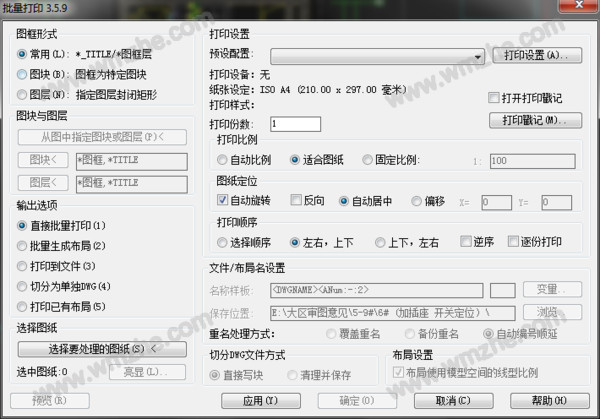

5、然后点击【选择图纸】——【选择要处理的图纸】,这里有个【亮显】插件,点击即可看到自己选择了哪些图框,也可以查看图框是否在打印范围内(注意红色虚线),
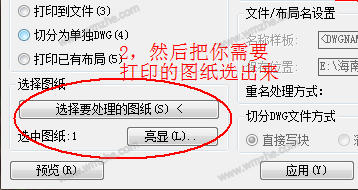

6、接着点击【打印设置】,设置打印份数、打印比例、打印顺序等等,如图,最后点击确定,开始打印CAD图纸。
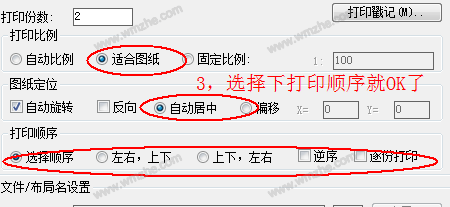
Batchplot的使用方法不难,大家只要根据本文介绍进行相关设置即可。想了解更多精彩教程资讯,请关注www.softyun.net/it.html。
加载全部内容